怎么更改电脑wps文件存储位置 WPS默认保存路径修改方法
更新时间:2024-02-26 11:35:33作者:jiang
在日常使用电脑编辑文档时,我们经常会遇到需要更改WPS文件存储位置的情况,WPS作为一款常用的办公软件,其默认保存路径可能不符合我们的实际需求。许多人对于如何更改WPS文件存储位置感到困惑。幸运的是我们可以通过简单的方法来修改WPS的默认保存路径,以便更好地管理我们的文件。下面将介绍如何进行这一操作,让我们一起来了解吧。
步骤如下:
1.打开电脑中的WPS软件Word文档,如图所示。
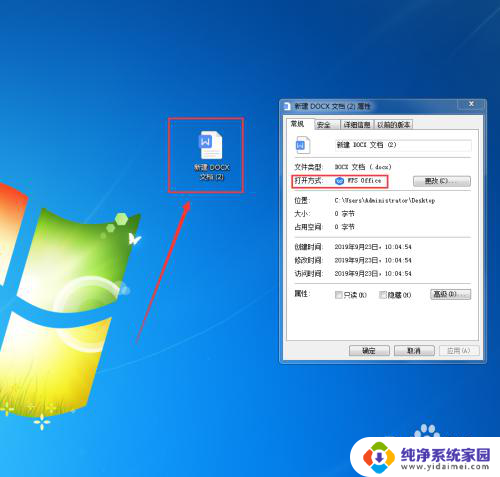
2.在页面左上角,找到三横线位置,点击“文件”,选择菜单中的“选项”。
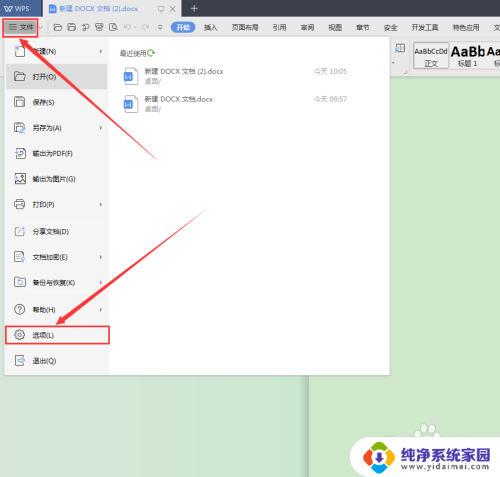
3.这里,点击“文件位置”。在右侧,我们就可以找到WPS默认保存的文件夹位置,如图。
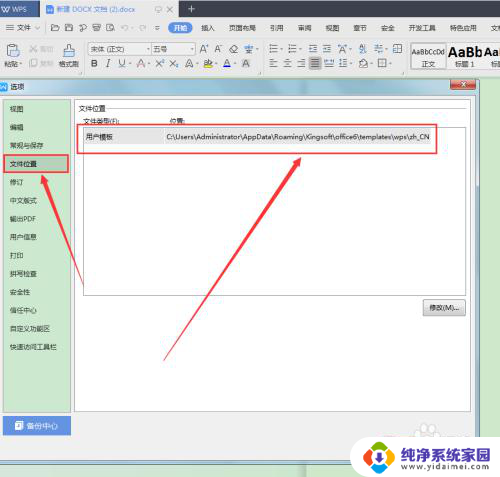
以上就是如何更改电脑wps文件存储位置的全部内容,如果您需要,可以按照以上步骤进行操作,希望对您有所帮助。
怎么更改电脑wps文件存储位置 WPS默认保存路径修改方法相关教程
- wps修改默认文件保存路径 wps修改默认文件保存路径教程
- 电脑如何设置保存路径 怎样修改电脑默认存储位置
- 怎么更改微信文件保存位置 微信文件保存路径修改方法
- 电脑怎么更改保存路径 电脑默认保存位置怎么改
- wps如何修改默认保存位置 wps默认保存位置如何修改
- outlook邮箱存储位置修改 Outlook默认邮件保存位置修改方法
- 电脑微信存储位置更改 微信如何更改文件保存路径
- 电脑微信文件存储路径更改 微信如何更改文件保存路径
- foxmail修改邮件保存路径 Foxmail邮件存储路径修改方法
- 怎么更改电脑储存位置 怎样改变电脑默认保存位置
- 笔记本开机按f1才能开机 电脑每次启动都要按F1怎么解决
- 电脑打印机怎么设置默认打印机 怎么在电脑上设置默认打印机
- windows取消pin登录 如何关闭Windows 10开机PIN码
- 刚刚删除的应用怎么恢复 安卓手机卸载应用后怎么恢复
- word用户名怎么改 Word用户名怎么改
- 电脑宽带错误651是怎么回事 宽带连接出现651错误怎么办